iphone中快速录音的方法步骤
摘要刚学习iphone的朋友,可能不清楚怎么录音,今天小编就讲解iphone中快速录音的方法步骤,相信大家通过学习,在以后的操作中一定会得心应手。iphone中快速录音的方
刚学习iphone的朋友,可能不清楚怎么录音,今天小编就讲解iphone中快速录音的方法步骤,相信大家通过学习,在以后的操作中一定会得心应手。
iphone中快速录音的方法步骤

手机一般都有自带的录音功能,那么iphone系统自带的录音功能在哪呢?其实就是iphone上的语音备忘录,接下来小编为大家带来iphone录音的详细步骤方法。
1、打开【语音备忘录】。
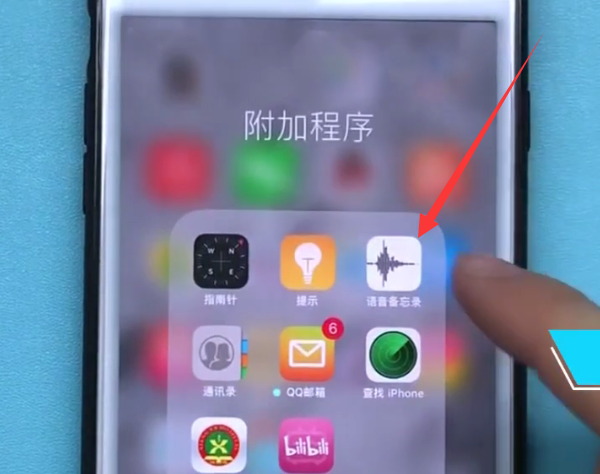
2、点击屏幕上的小红点,即可开始录音,
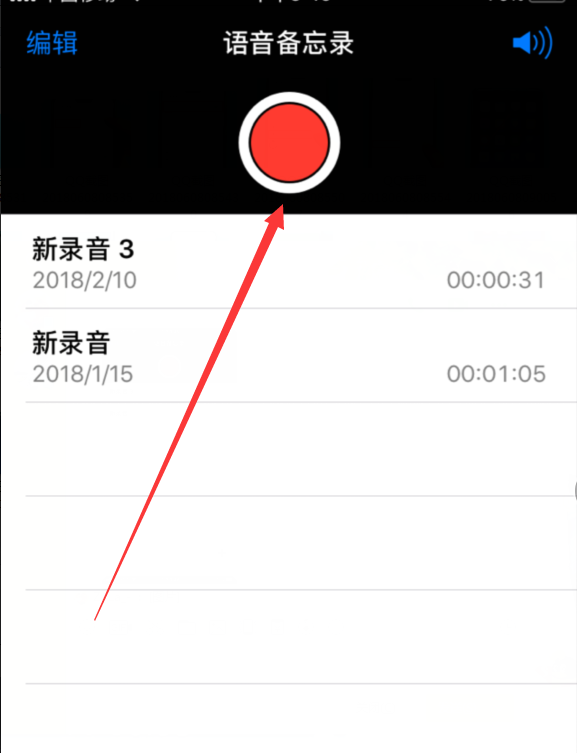
3、再次点击小红点可暂停录音,暂停之后点击小红点右侧的【完成】即可结束录音,如需继续录这段录音,就先不要点击【完成】,再点击一下小红点即可继续,
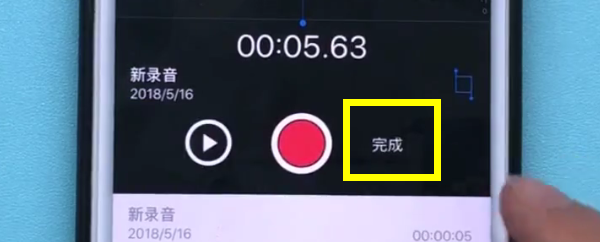
点击【完成】之后,输入录音名称,点击【存储】即可完成录音,
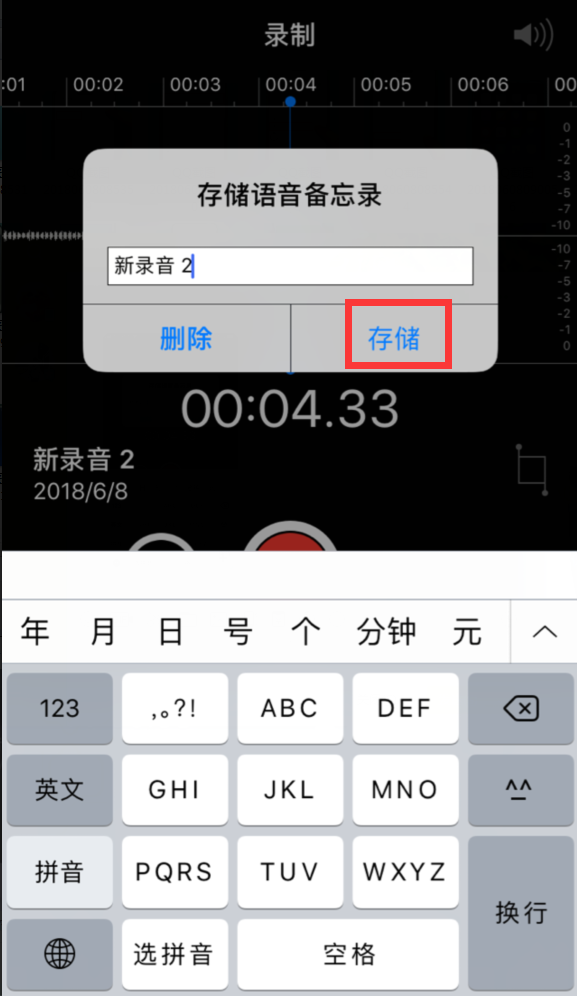
录好的音会出现在小红点的下方,直接就可以在语音备忘录里找到,方便我们查找。
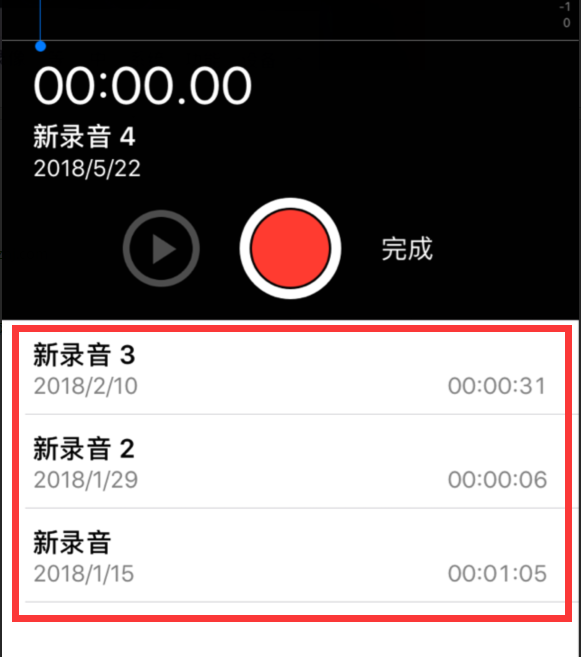
以上就是小编给大家带来的iphone怎么录音相关内容,更多精彩教程尽在本站!
















